Come trasferire dati da Android ad Android/PC/Mac
Ci sono molte ragioni per cui devi trasferire file da Android ad Android, PC o Mac. Ad esempio, hai appena effettuato l'upgrade a un nuovo telefono e la migrazione dei dati mantiene i tuoi file. Se sei un utente multi-dispositivo, vorrai sincronizzare i dati su tutti i tuoi dispositivi per accedervi ovunque. Inoltre, spostare i dati Android è un modo semplice per eseguire il backup di file importanti su un altro dispositivo. Questa guida illustra 6 efficaci Trasferimento file Android metodi riportati di seguito.
CONTENUTO DELLA PAGINA:
Parte 1: Come trasferire file Android tra dispositivi
Apeaksoft MobieTrans è una soluzione one-stop per trasferire dati da un telefono a un altro o da un PC. Ancora più importante, fornisce funzionalità di livello professionale in modo che chiunque possa imparare rapidamente. Il software consente di trasferire foto, video, contatti, musica, messaggi e altro ancora senza problemi.
- Sposta i dati da Android ad Android o PC.
- Visualizza in anteprima tutti i dati sul tuo dispositivo Android prima del trasferimento.
- Trasferisci rapidamente i dati in batch tra dispositivi.
- Offrono funzionalità bonus, come Ringtone Maker.
- Supporta un'ampia gamma di marche e modelli di telefoni.
Download sicuro

Ecco i passaggi per trasferire file da Android:
Passo 1. Collegati al tuo telefono
Esegui il miglior software di trasferimento file da Android a PC una volta installato sul tuo computer. Collega il tuo telefono Android al PC con un cavo USB. Se vuoi trasferire informazioni da Android ad Android, collega i due dispositivi al tuo PC con cavi compatibili.
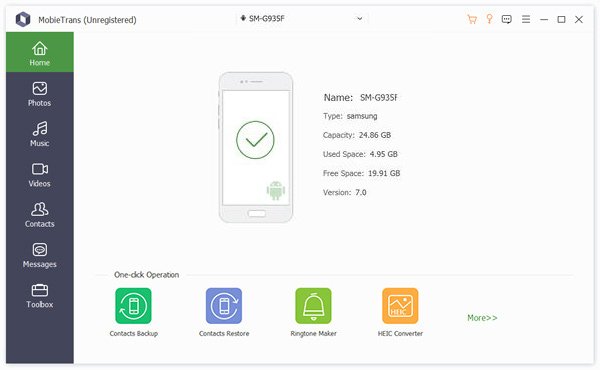
Passo 2. Anteprima dei dati Android
Dopo che il tuo telefono è stato rilevato, il software eseguirà la scansione di tutti i dati sul tuo dispositivo. Quindi puoi visualizzarli in anteprima per tipo. Per visualizzare le foto, ad esempio, vai su Galleria scheda sul lato sinistro e scegli un album.
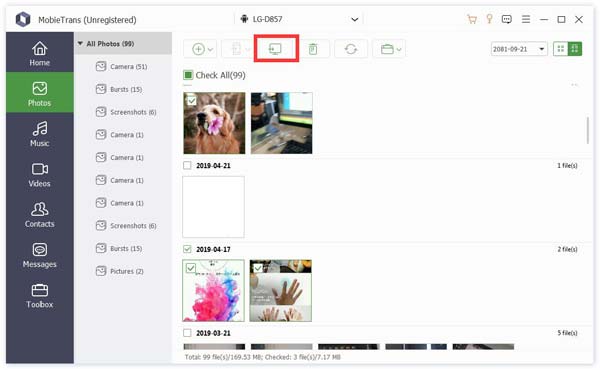
Passo 3. Sposta i dati da Android
Seleziona tutti i file Android da trasferire su Windows. Per esegui il backup dei dati Android sul tuo PC, clicca il PC pulsante sulla barra multifunzione in alto e imposta una cartella di posizione in cui salvare i file. Se intendi ottenere il trasferimento da telefono a telefono, fai clic su Telefono e selezionare il dispositivo di destinazione.
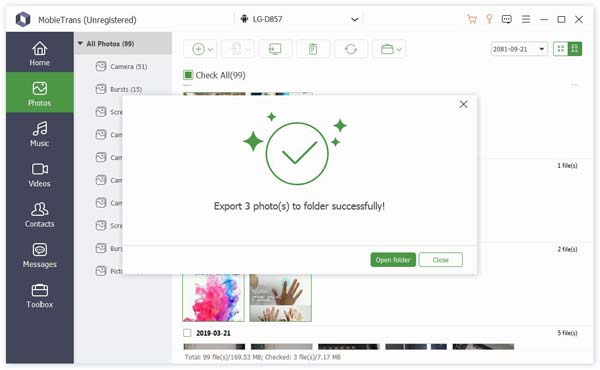
Parte 2: Come trasferire dati da Android a Windows e Mac
Android è un sistema operativo open source. Puoi trasferire file da Android a un PC o Mac tramite un cavo USB. Tieni presente che questo metodo è disponibile solo per file specifici, come foto e video.
Come trasferire file da Android a PC con un cavo USB
Passo 1. Accendi il tuo iPhone e configuralo fino a raggiungere App e dati schermo. Assicurati di collegarlo alla stessa rete Wi-Fi del tuo telefono Android.

Passo 2. Per trasferire file da Android al PC, sblocca il telefono e collegalo al PC tramite un cavo USB.
Passo 3. Scorri verso il basso dalla parte superiore dello schermo per accedere alla Notifica barra, tocca Sistema Androide premere Tocca per altre opzioni USB.
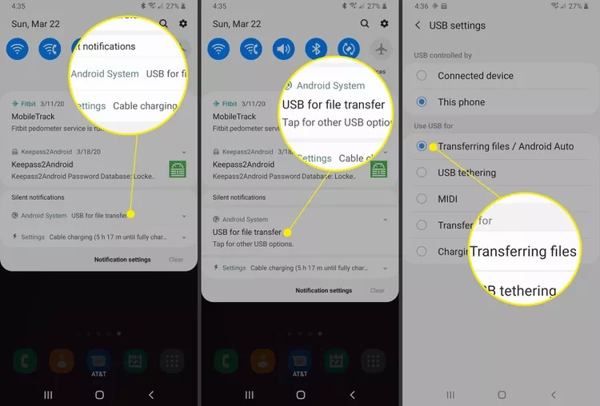
Passo 4. Quindi, selezionare Trasferimento di file/Android Auto sul canale Impostazioni USB pannello.
Passo 5. Passa al tuo PC, apri una finestra di Esplora file, vai su Questo PCe troverai il nome del tuo telefono sotto Dispositivi e unità .
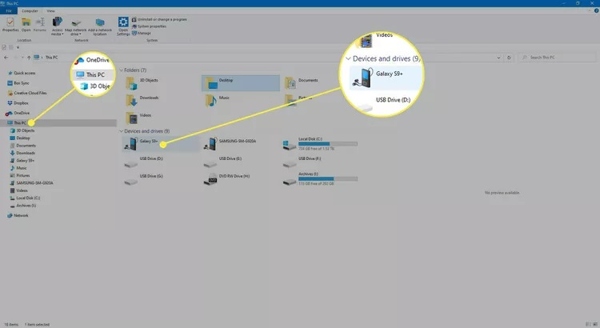
Passo 6. Fai clic sul nome del tuo telefono e vai dove è sincronizzato sul tuo telefono, come la cartella DCIM. Quindi copia i file desiderati e incollali sul tuo disco rigido.
Come trasferire file Android su Mac tramite un cavo USB
Passo 1. Installa l'app Android File Transfer sul tuo Mac dal sito Web di Android. Quindi aprila da Applicazioni cartella.
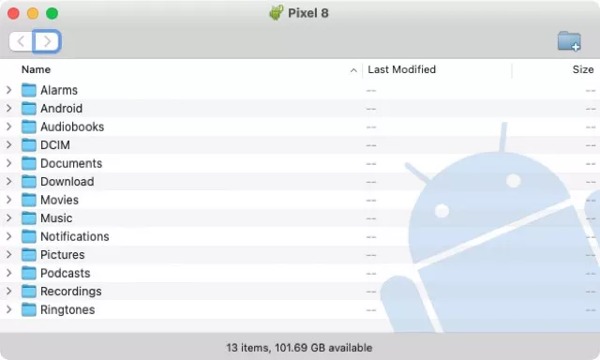
Passo 2. Collega il tuo telefono Android al tuo computer Mac con un cavo compatibile. Se richiesto, concedi l'autorizzazione per creare la connessione. Assicurati di selezionare Trasferimento file/Android Auto sul canale Impostazioni USB or Preferenze USB notifica.
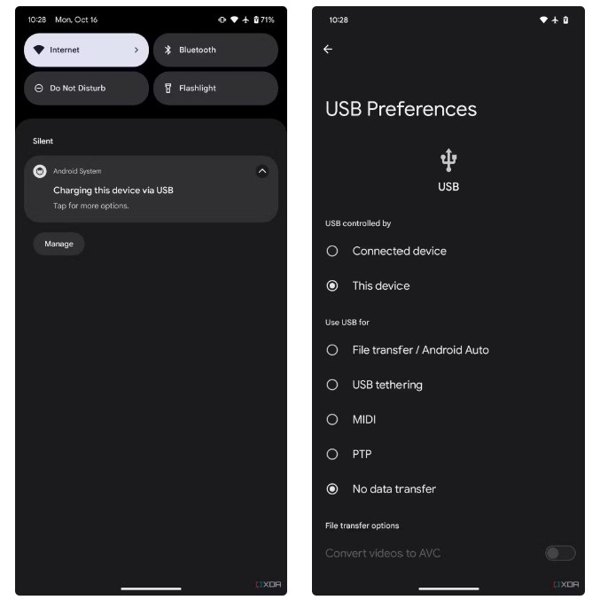
Passo 3. Quindi vedrai i file e le cartelle sul tuo telefono in Android File Transfer.
Passo 4. Per trasferire o eseguire il backup dei dati Android su un Mac, trascinalo dalla finestra Android File Transfer nella posizione corretta sul tuo disco rigido.
Nota:
Se Android File Transfer non funziona, è meglio utilizzare un'app di trasferimento dati di terze parti, come MacDroid.
Parte 3: Come trasferire dati da Android ad Android in modalità wireless
Come trasferire dati da Android ad Android tramite Bluetooth
Il modo più semplice per trasferire dati da Android ad Android in modalità wireless è tramite Bluetooth. Questo metodo è una buona opzione per trasferire alcuni file, come foto, video, musica e documenti. Tuttavia, è lento e richiede tempo per sincronizzare file di grandi dimensioni.
Passo 1. Attiva la funzione Bluetooth su entrambi i dispositivi Android. Scorri verso il basso dalla parte superiore dello schermo e abilita Bluetooth sul canale Impostazioni rapide pannello. Oppure puoi attivare Bluetooth nel Impostazioni profilo app. Quindi associa i due dispositivi Android.
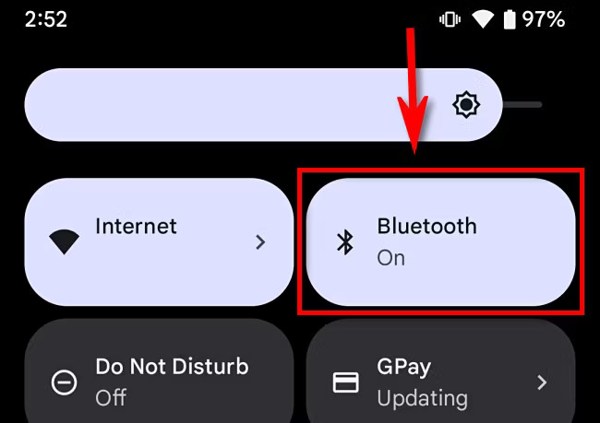
Passo 2. Accendi il telefono Android di origine, apri Gestione file, Galleria o l'app e trova il file che vuoi spostare sull'altro telefono.
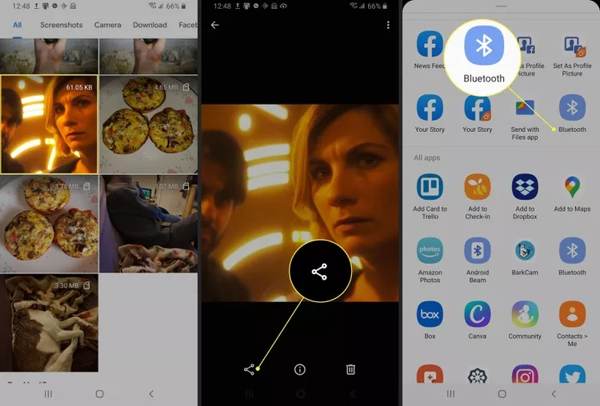
Passo 3. Selezionare i file desiderati, toccare Condividi e scegli Bluetooth.
Passo 4. Passa all'altro dispositivo Android e tocca Accetta quando richiesto.
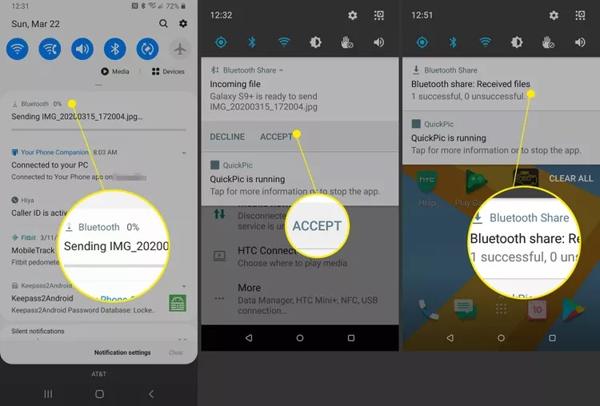
Come trasferire file tra Android utilizzando Google One
Google One è la funzionalità di backup gratuita sui dispositivi Android. Offre 15 GB di spazio di archiviazione gratuito per ogni account Google per eseguire il backup e il ripristino dei dati Android. È una buona opzione per trasferire tutto su un nuovo telefono.
Passo 1. Accendi il vecchio telefono, apri il Impostazioni profilo app, scegli Googlee tocca di riserva.
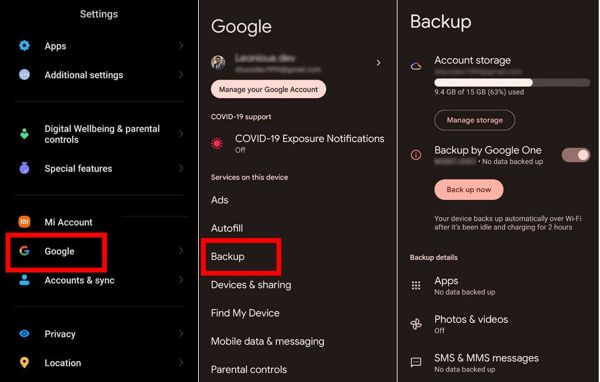
Passo 2. Attiva l'interruttore di Backup di Google Onee toccare il Eseguire il backup ora pulsante. Il backup include app, foto, video, SMS, MMS, registri delle chiamate, impostazioni del dispositivo e altro ancora.
Passo 3. Accendi il nuovo telefono e configuralo. Assicurati di collegarlo a una rete Wi-Fi.
Passo 4. Quando ti viene chiesto di Copia app e dati, tocca Avantie selezionare Non è possibile utilizzare il vecchio dispositivo.
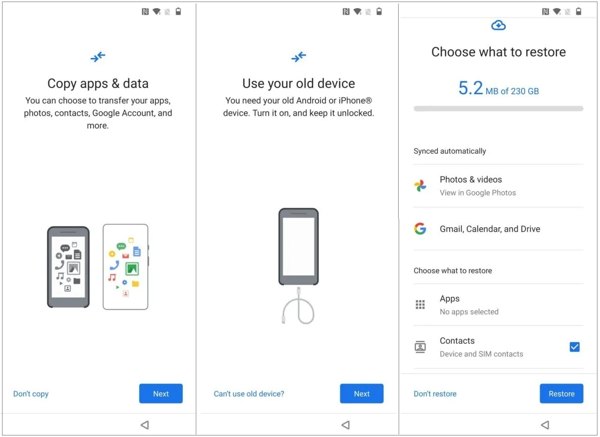
Passo 5. Accedi all'account Google che hai utilizzato sul vecchio telefono. Quindi, seleziona il backup, scegli le app e i file desiderati e tocca Ripristinare.
Come sincronizzare i dati da Android ad Android tramite EasyShare
EasyShare è una scelta popolare per trasferire dati da Android ad Android in modalità wireless. Sebbene non sia disponibile per tutti i tipi di dati, consente di accedere a foto, video e documenti su tutti i dispositivi.
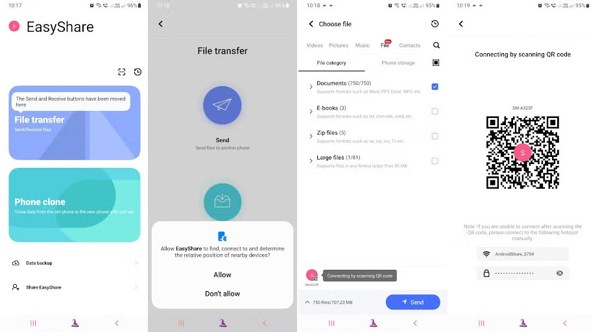
Passo 1. Installa l'app di trasferimento file Android su entrambi i dispositivi Android e aprila.
Passo 2. Sul dispositivo sorgente, toccare File Transfere scegli Invia. Girati verso il dispositivo di destinazione, tocca File Transfere scegli Ricevere.
Passo 3. Scegli i tipi di file che desideri sincronizzare sul telefono di origine, come Video, Immagini, Musica, Compila il , o ContattiQuindi seleziona le categorie di file desiderate.
Passo 4. Clicca il Invia pulsante. Quindi scansiona il codice QR con il dispositivo di destinazione per iniziare la sincronizzazione su Android.
Conclusione
Questa guida ha spiegato come trasferire dati da Android ad Android. Bluetooth, Google One e app di trasferimento dati sono disponibili per sincronizzare i dati tra dispositivi Android in modalità wireless. Inoltre, puoi spostare file multimediali e documenti da Android a PC o Mac con un cavo USB. Apeaksoft MobieTrans è il modo più semplice per trasferire dati tra dispositivi Android o tra Android e PC. Se hai altre domande su questo argomento, sentiti libero di lasciare un messaggio sotto questo post e ti risponderemo rapidamente.
Articoli Correlati
Questo articolo mostra cosa sono i dati memorizzati nella cache e come cancellare la cache Android. Così, puoi liberare spazio e velocizzare il tuo telefono Android facilmente.
Ecco alcuni suggerimenti per trasferire la tua musica da Android a iPhone. Se hai problemi con questo compito, troverai utili le nostre guide e i nostri suggerimenti.
Come sincronizzare o trasferire video da Android a computer? In questo tutorial, ti mostreremo diversi metodi per farlo usando il cavo USB oi servizi di messaggistica.
Come inviare video da Android a iPhone? Le soluzioni 6 sono offerte qui per aiutarti a trasferire facilmente video di grandi dimensioni senza perdere la qualità da Android a iPhone.

